क्रिस्टल रिपोर्ट - अनुभाग हटाएँ
किसी अनुभाग को हटाने के लिए
शीर्ष पर अनुभाग विशेषज्ञ खोलें और उस अनुभाग का चयन करें जिसे आप हटाना चाहते हैं → हटाएं दर्ज करें।
यदि आप लेटर किए हैं तो आप केवल उस सेक्शन को हटा सकते हैं। आप मूल रूप से क्रिस्टल रिपोर्ट द्वारा प्रदान किए गए अनुभागों को हटा नहीं सकते।
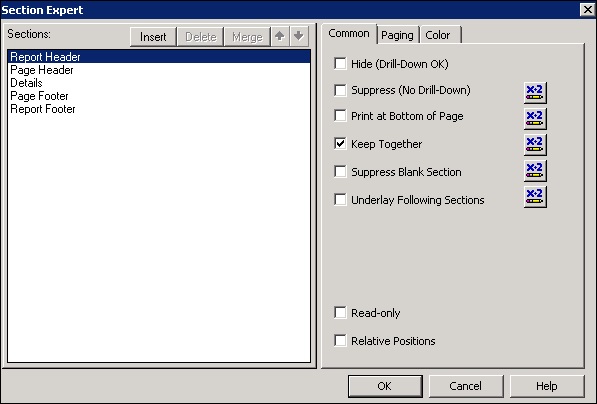
आदेश बदलने के लिए
ओपन सेक्शन एक्सपर्ट → सेक्शन का क्रम बदलने के लिए आप जिस सेक्शन को ऊपर-नीचे करना और चलाना चाहते हैं, उसे सेलेक्ट करें।
वर्गों में विलय करने के लिए
ओपन सेक्शन एक्सपर्ट → उन सेक्शन को मूव करें जिन्हें आप एक-दूसरे के साथ मर्ज करना चाहते हैं → टॉप सेक्शन का चयन करें → मर्ज पर क्लिक करें।
अनुभाग उस अनुभाग के साथ विलय कर दिया जाएगा जो सूची में आगे है।
खंडों को विभाजित करने के लिए
उस खंड की सीमा पर क्लिक करें जिसे आप विभाजित करना चाहते हैं → खंड को विभाजित करने वाली क्षैतिज रेखा दिखाई देगी → उस स्थान पर खींचें और छोड़ें जहां आप अनुभाग को विभाजित करना चाहते हैं।
डेटा सॉर्ट करना
कभी-कभी आपको एक निश्चित क्रम में क्रिस्टल रिपोर्ट में डेटा सॉर्ट करना आवश्यक होता है। जब आप डेटा को सॉर्ट करते हैं, तो रिपोर्ट में विशिष्ट रिकॉर्ड खोजना आसान होता है। आप आरोही या अवरोही क्रम में एक प्रकार जोड़ सकते हैं और इसे विशेषताओं और उपायों के मूल्य पर भी लागू किया जा सकता है।
आप सॉर्ट टैब में डिलीट ऑप्शन का उपयोग करके सॉर्टिंग को हटा भी सकते हैं।
आइए देखते हैं कि क्रिस्टल रिपोर्ट में सॉर्ट कैसे लागू करें।
एंटरप्राइज 4.x के लिए क्रिस्टल रिपोर्ट में एक प्रकार लागू करने के लिए, रिपोर्ट के स्ट्रक्चर टैब पर जाएं → शीर्ष पर डेटा टैब पर क्लिक करें और सॉर्ट चुनें।
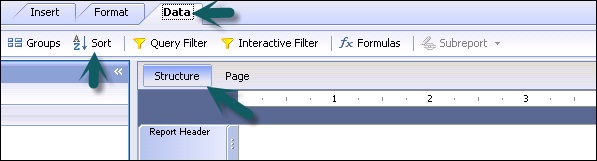
जब आप सॉर्ट विकल्प पर क्लिक करते हैं, तो यह समूह और सॉर्ट विकल्प के साथ एक विंडो पॉप-अप करेगा।
रिपोर्ट में उपायों और विशेषता मानों पर सॉर्टिंग लागू करने के लिए सॉर्ट टैब पर जाएं और बॉडी टैब का विस्तार करें।
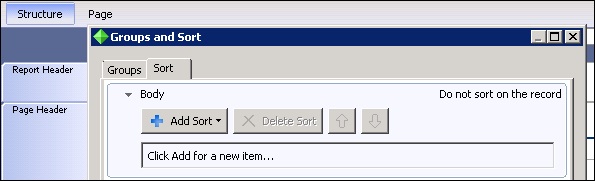
सॉर्ट जोड़ने के लिए, ऐड सॉर्ट विकल्प पर क्लिक करें। यह आपको रिपोर्ट में जोड़े गए सभी गुण और उपाय दिखाएगा। वह ऑब्जेक्ट चुनें, जिस पर आप सॉर्ट करना चाहते हैं और आरोही और अवरोही विकल्प पर क्लिक करें।
A → Z आरोही या Z → A अवरोही
आप एकल रिपोर्ट में कई प्रकार जोड़ सकते हैं और ठीक पर क्लिक कर सकते हैं।

सॉर्ट किए गए डेटा को देखने के लिए पेज टैब पर जाएं।
उपरोक्त उदाहरण में, इसने ग्राहक के नाम और फिर बेची गई मात्रा पर एक छंटनी लागू की है।
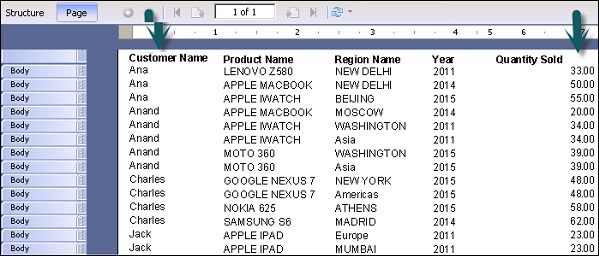
किसी सॉर्ट को हटाने के लिए, सॉर्ट का चयन करें और डिलीट सॉर्ट विकल्प पर क्लिक करें।